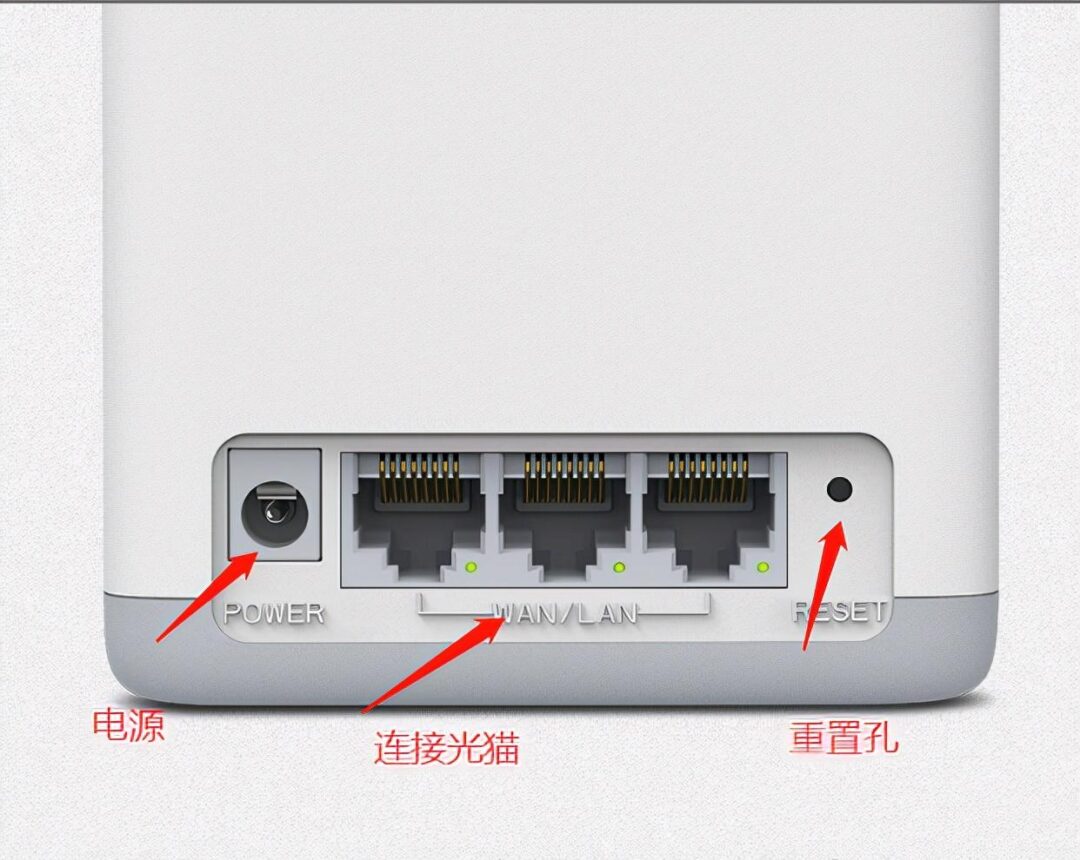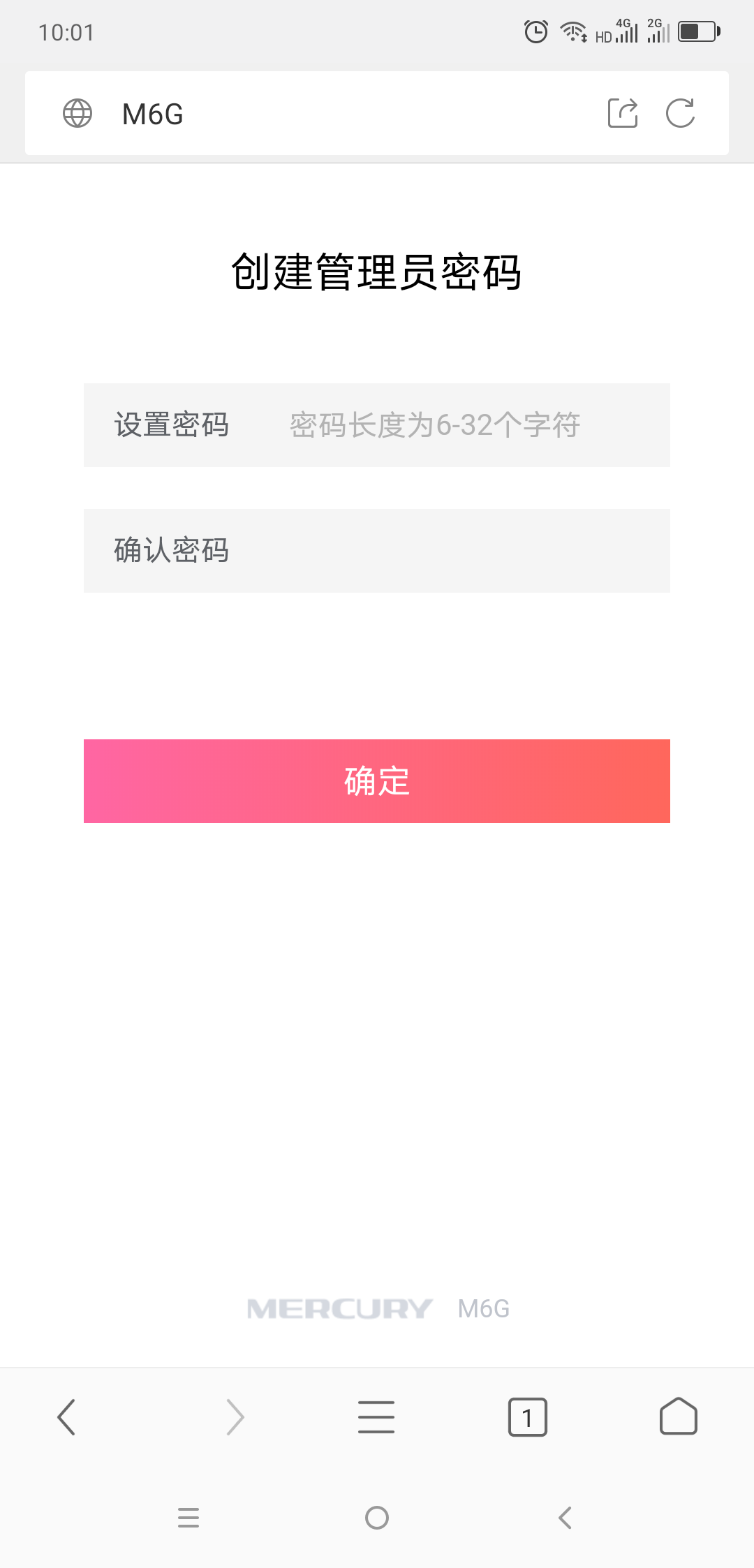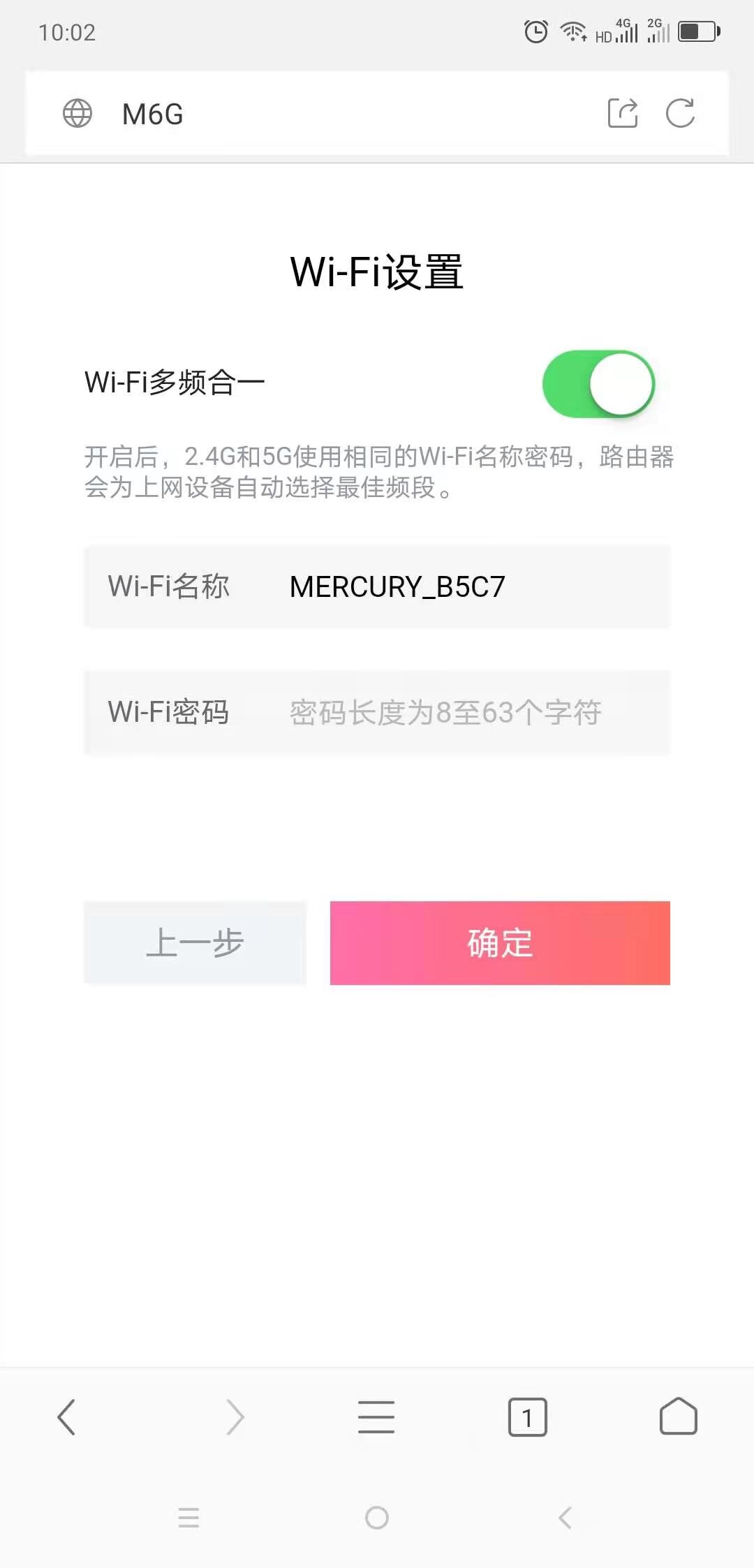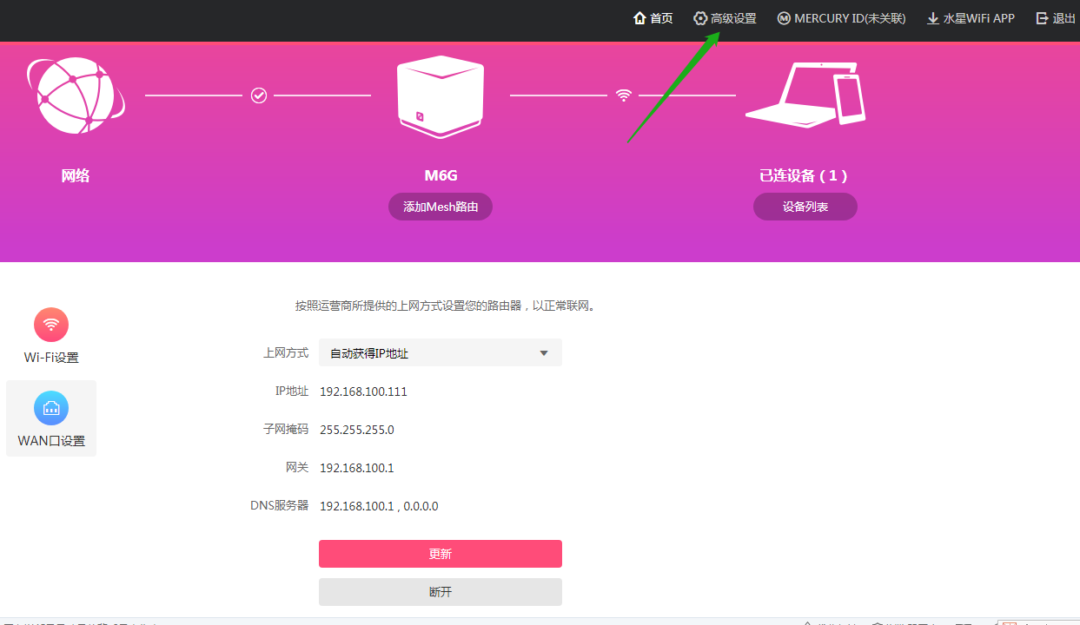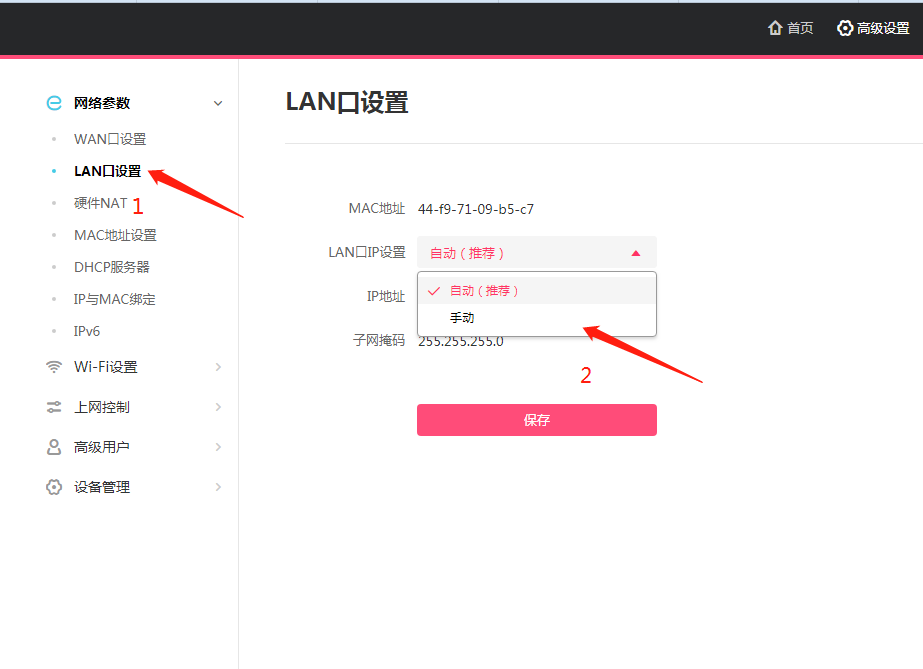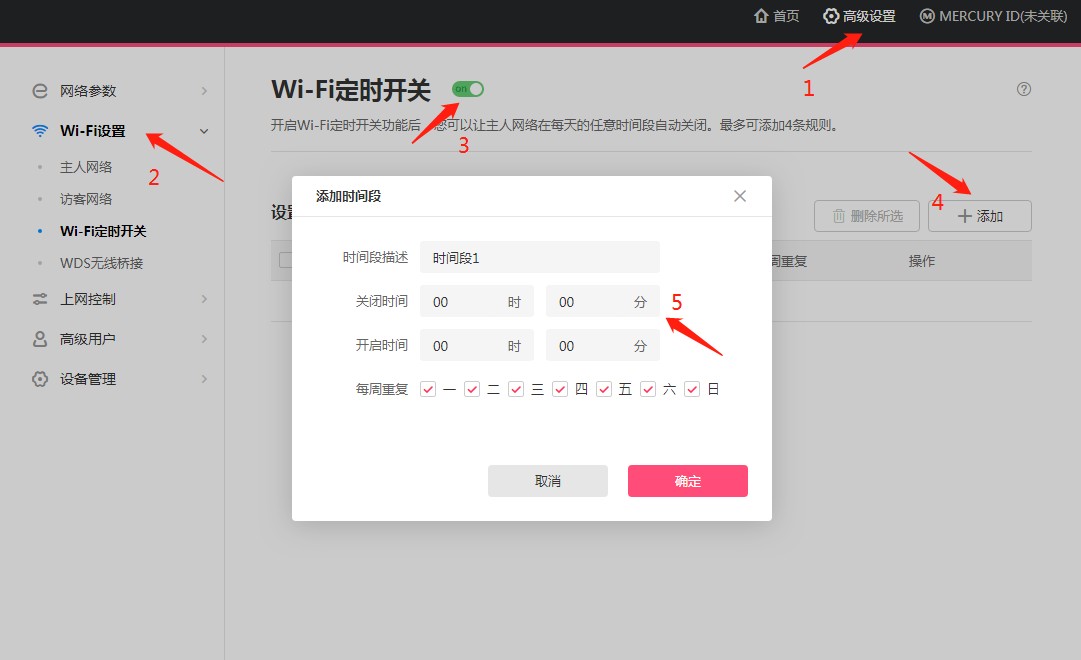M6G这款路由器速率达1200M,2.4G和5G频段速率分别为300Mbps和867Mbps,2.4GHz频段解决穿墙难题,5GHz频段带宽更大,信道纯净干扰少,两频段优势相结合,无线性能更强大,提供优质网络体验!!M6G还采用全千兆有线端口设计,不让端口成为网络提速的瓶颈,100M、200M、500M、1000M的宽带都能轻松驾驭,充分发挥光纤优势!!
M6G
调试方法:
1、连线,这款路由器的网络WAN/LAN端口是通用的,不用提心插错口!
连线图
2、通电后,路由器会生成一个默认的WIFI名称,路由器的背面标签上会写明SSID,默认密码为空!手机连接这个SSID就可以往下进行了!
3、连接默认WIFI后,打开手机浏览器,在地址栏输入:【melogin.cn】,就可以进入路由器管理界面,创建管理员密码,并记录,以后调试路由器都会用到,记住,记住,记住!!!
创建管理员密码
4、接下来会进入上网设置界面,这里介绍下上网方式: 分为三种方式,需按照宽带供应商提供的上网方式设置,现在新装宽带的光猫一般都有路由功能,那么这里需要设置成 【自动获得IP地址】的方式上网,如果不带路由功能的猫,交费时或安装时会给你用户名和密码,这里选【宽带拔号上网】输入正确的帐号和密码(必须弄对,不然上不了网),还有一种方式为【固定IP地址】, 一般为企事业专线宽带的上网方式,总之问供应商你是哪种方式就可以了。
上网方式设置
5、接下来进入WIFI设置:默认为双频合一,设置自己想要的WIFI名称和密码,并记录,家里来客人的时候告之后就可以用家里的WIFI上网了!建议用随机的带的便签纸记录并贴到路由上面,以免忘记!
设置WIFI名称和密码
这里做一下说明,一些老的手机和笔记本或平板电脑是不支持中文WIFI名称的,还有一些智能监控摄像头也是不支持中文SSID,所以家里有以上设备时,设置时需要注意!
6、这个路由是Mesh分布式路由器,也是它的最大特点了,用一张图教大家如何设置!
Mesh组网
7、以上一些基本的设置已经完事,并且也可以正常上网了,如果还想对路由器进行其它设置,需进入高级设置!
进入高级设置
8、更改路由器的IP地址:分打开【高级设置】,【LAN口设置】,LAN口IP设置改为手动就可以自行设置了!
手动设置路由IP
9、WIFI定时开关:这也是这款路由器比较有特色的功能,它可以设定时间段开启或关闭WIFI功能,在晚上没有人用网络的时候可以选择关闭,这个是非常实用的功能哦,设置步骤看图吧!
WIFI定时开关
10、这款路由器还支持【虚拟服务器】【DMZ主机】【UPnP设置】【DDNS】,在高级设置里的高级用户设置下都可以进行设置!
虚拟服务器、DMZ主机、UPnP设置、DDNS设置选项
总之这款路由器还有很多有趣且实用的功能,就不一一列举了,待大家自行探索了!
以上教程由“WiFi之家网”整理收藏!
原创文章,作者:路由器教程,如若转载,请注明出处:https://www.224m.com/215209.html